Cómo utilizar la aplicación móvil de Socialcast
Incluso la aplicación más estoica como Microsoft Excel tiene una aplicación de smartphone que acompaña, así que por supuesto, Socialcast tiene uno, también. Si el hecho, que en realidad no sería una exageración decir que Socialcast no sería muy social si no se podía llevar con usted en el gran mundo más allá de su cubículo.
Conteúdo
La aplicación móvil para Socialcast Actualmente está disponible para iOS, Android y Blackberry. Las capturas de pantalla para este artículo fueron tomadas desde un iPhone 6. El aspecto y la función de la aplicación pueden variar dependiendo de la plataforma.
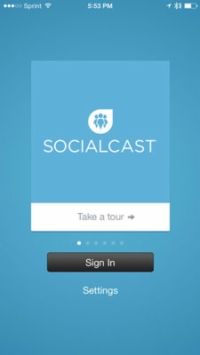  Agrandar Agrandar1 Descarga la aplicación.Fuente: Socialcast.com La aplicación móvil Socialcast es gratis, así que tome un momento para ir a través de los procedimientos de descarga habituales para su dispositivo. Cuando está instalado, pulse el icono para abrir la aplicación. Antes de que se conecte, se puede tomar un tour si quieren de simplemente deslizar a través de las pantallas para ver lo que se avecina. A continuación, pulsa en Configuración para decirle Socialcast qué compañía para la que trabaja. | 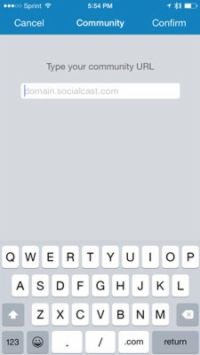  Agrandar Agrandar2 Establezca la dirección de la comunidad por defecto.Fuente: Socialcast.com Escriba la dirección de su sitio Socialcast y después pulse en Confirmar. Si está utilizando la versión gratuita, probablemente es algo así como yourdomain.socialcast.com, y es probable que no necesita un www en la parte delantera. Si no está seguro, déjela en blanco y pulse Cancelar. De cualquier manera, usted aterrizar de vuelta en la primera pantalla. Toque en el botón Iniciar sesión. | 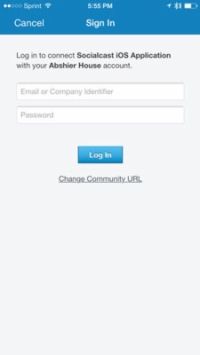  Agrandar Agrandar3 Iniciar sesión, por favor.Fuente: Socialcast.com Si ha introducido correctamente la dirección URL en el último paso, la Señal En la página le pedirá que conecte a la cuenta de su empresa por su nombre. De lo contrario, será una petición de inicio de sesión genérico. Aquí, introduzca su información de inicio de sesión específica para su cuenta Socialcast y pulse Entrar. La aplicación le llevará a su flujo de Inicio. Antes de poder ver nada, es probable que se le preguntará si desea recibir notificaciones. Es de suponer que lo hace, pero es agradable que son lo suficientemente amable para preguntar. Si cambia de opinión más adelante, puede ir a Configuración de cambiarlo, no se preocupe. |
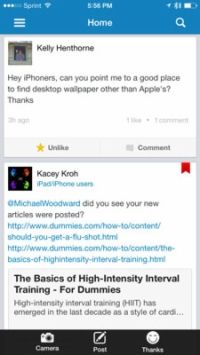  Agrandar Agrandar4 Póngase al día con las últimas noticias.Fuente: Socialcast.com Socialcast Mobile presentará por primera vez con su torrente de inicio, que es una colección de todo lo que está ocurriendo en su mundo Socialcast desde la última vez detenido en A partir de aquí, se puede interactuar con cada uno de los puestos individuales como lo haría en la pantalla grande.: comentar, mensajes como, compartir, marcadores. O buscar que uno realmente perspicaz comentario que Kelly publicó hace un par de semanas, pero fue hace tanto tiempo que no lo ve en su corriente. También puedes iniciar nuevos mensajes a toda la comunidad o, si toca Mis colegas, sólo para un grupo específico. Estos mensajes pueden incluir una foto tomada en el momento o uno de la biblioteca. Siéntase libre demention colegas para llamar su atención a su mensaje, e incluir cualquier #hashtags pertinentes por lo que el mensaje se mostrará en la colección de publicaciones en que #topic. También puede responder a un desafío o emitir una Gracias a un compañero de trabajo, que es probablemente una buena idea si ella estaba cubriendo para usted en la oficina mientras estaba colgando en Starbuck absorbido con esa otro aplicación de medios sociales. | 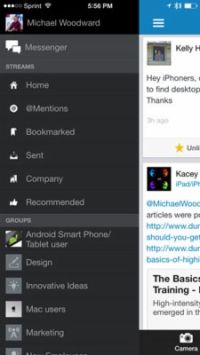  Agrandar Agrandar5 Busca en tu otras cosas.Fuente: Socialcast.com Pulse el botón de menú en la parte superior izquierda a deslizarse hacia atrás la pantalla corriente y ver otras áreas se puede llegar a, como todas aquellas otras corrientes específicas y ningún grupo que pertenece. Un poco más abajo, se encuentra la creación de legibilidad, lo que aumentará o disminuir el tamaño de la fuente en sus corrientes. Para aquellos con ojos de envejecimiento, esta es una característica muy útil. Debajo de eso hay algunos filtros basados en el tiempo que puede utilizar si desea que sólo una cantidad limitada de actividad para mostrar en su teléfono (todos esos mensajes volando puede ser agotador). En la parte inferior de esta posiblemente larga lista, verás el botón Configuración. No necesitará estos muy a menudo, pero vas a querer saber lo que hay, así que adelante y toque. | 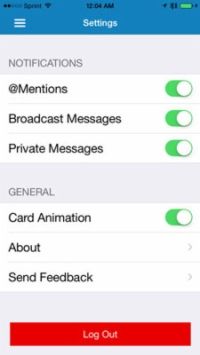  Agrandar Agrandar6 Recuerde este lugar.Fuente: Socialcast.com A medida que más y más personas se convierten en una parte de su mundo Socialcast, los más notificaciones que vas a obtener. Pueden empezar a conducir usted bonkers- si es así, se puede decir que la aplicación que despedir de ciertos tipos de notificaciones. (Tal vez deje de mensajes de difusión, como las que tienden a ser importante la mayor parte del tiempo.) La otra característica importante de esta ficha es el botón Cerrar sesión. Realmente, es bueno para desconectar por completo a veces. No te preocupes, todo va a estar allí cuando vuelvas! |
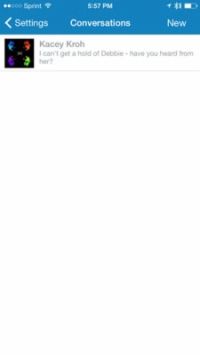  Agrandar Agrandar7 Charla alguien.Fuente: Socialcast.com Deslizar el menú Ajustes de vuelta fuera del camino y toque Messenger para abrir la interfaz de mensajería instantánea. Primero verás una lista de los mensajes que usted ya ha recibido. Pueden ser en curso conversaciones o, como cualquier otro mensaje de texto, sólo un rápido hacia atrás y adelante. Toque Nuevo para iniciar una nueva conversación con cualquier persona en la comunidad. | 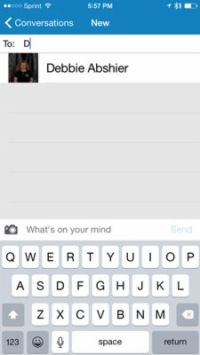  Agrandar Agrandar8 Busque a alguien.Fuente: Socialcast.com Si no estás seguro de cómo se escribe el nombre de alguien, no hay necesidad de preocuparse. Si usted puede conseguir en el parque de pelota, es probable que la persona que estás buscando se abrirá después de escribir unas cuantas letras. Esta característica funciona de manera casi idéntica a una función de aplicación de mensajería instantánea del teléfono, por lo que no debería tener demasiados problemas para averiguar éste hacia fuera. | 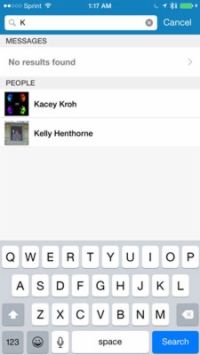  Agrandar Agrandar9 Buscar número o cualquier otra cosa de alguien, para el caso.Fuente: Socialcast.com Basta ya de este material en línea. ¿Quieres hablar realmente con alguien en tiempo real, pero ¿quién se acuerda de los números de teléfono más? Volver a la página de inicio y pulse sobre la lupa para abrir un cuadro de búsqueda. |
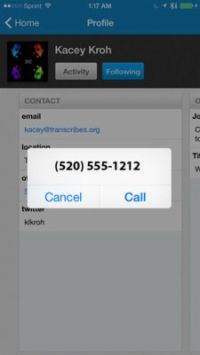  Agrandar Agrandar10 Dial directa.Fuente: Socialcast.com Cuando encuentre la persona que estás buscando, pulse en su nombre para abrir su perfil, el cual será (si todo va bien) incluir su número de teléfono. Boom! Sólo tienes que pulsar y dejar que los milagros de la tecnología moderna doe el resto de conectar usted voz a voz. |




